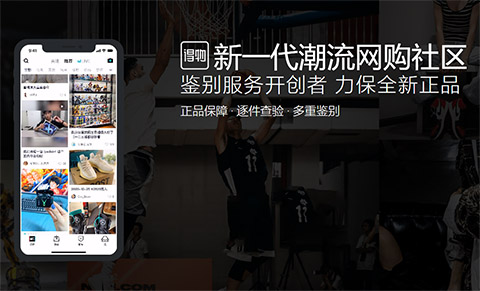1.电脑必须要两张网卡:既然我们需要同上内网和外网,那么我们的电脑必须带两张网卡,可以是两张有线网卡,也可以是两张无线网卡,也可以各一张,这个要看自己需要上的内网和外网是有线连接还是无线连接。比如内网是有线连接,外网也是有线连接,那就必须要两张有线网卡,一般电脑会自带一张,然后自己去电脑店或者网上再买一个 usb 外接网卡就行;
2.电脑连接内网,配置内网网卡:把内网网线连接到一张网卡上,假设,我们内网参数需要设置 ip 是 192.168.20.33,子网掩码是 255.255.255.0,网关是 192.168.20.1(DNS 暂不考虑,因为一般内网都是直接访问 ip 地址连接)把需要连接内网的网卡设置成以上参数;
3.电脑连接外网,配置外网网卡:把外网网线连接到另一张网卡上,假设,我们外网参数需要设置 ip 是 192.168.80.88,子网掩码是 255.255.255.0,网关是 192.168.80.1DNS:2.2.2.2,4.4.4.4(只是举例,请根据实际情况修改)把需要连接到外网的网卡设置成以上参数;
4.判断是否可以单独通内网或者外网:测试内网:拔掉外网网线(或者禁用外网网卡),打开 cmd 窗口,输入命令 ping 192.168.20.1 ,看是否能 ping 通,如果不能,请检查网线连接。测试外网:拔掉内网网线(或者禁用内网网卡),打卡 cmd 窗口,输入命令 ping 192.168.80.1 , 看是否能 ping 通 ,如果不能,请检查网线连接;
5.用管理员身份运行 CMD 配置静态路由:输入 route delete 0.0.0.0,回车;(所有电脑都一样不需修改参数),输入 route add 0.0.0.0 mask 255.255.255.0 192.168.80.1 -p,回车;(192.168.80.1 为外网网关),输入 route add 192.168.0.0 mask 255.255.255.0 192.168.20.1 -p, 回车(192.168.0.0 是根据内网 ip 来的,192.168.20.1 为内网网关);
6.查看配置是否成功:在 CMD 窗口中,输入 route print,查看是否成功配置;
7.配置完成:最后,就可以同时连接内网和外网了,如果需单独上网的话,只需要把另一根网线拔掉或者禁用网卡。
 版权说明:
版权说明: